第一步:新建一个文件,我们将其命名为【秘密花园】,文件大小和我们的【素材1】大小相近即可。确认前景色为黑色,按【Alt+Del】键将背景填充为黑色。然后打开【素材1】,并使用【移动工具】将其拖到【秘密花园】中,将其重命名为【人物】。我们看到【人物】中的头部是倾斜的,需要将其调正。方法是按【Ctrl+T】键调整图片的角度,调整好后按回车键确认,效果如下图所示。(如果你不能确定图片是否调正,可以按【Ctrl+”】键将网格显示出来,然后观察人物的鼻子是否处于竖直状态)
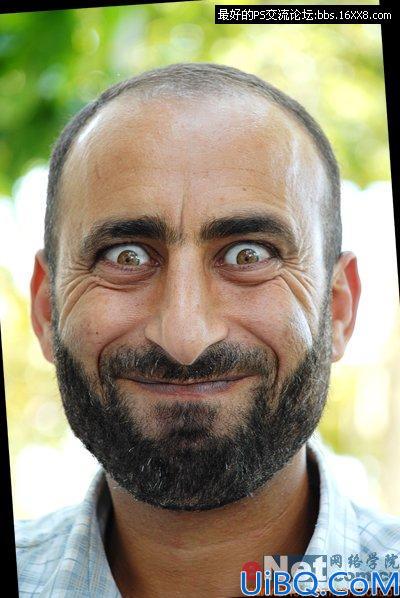











 加载中,请稍侯......
加载中,请稍侯......
精彩评论